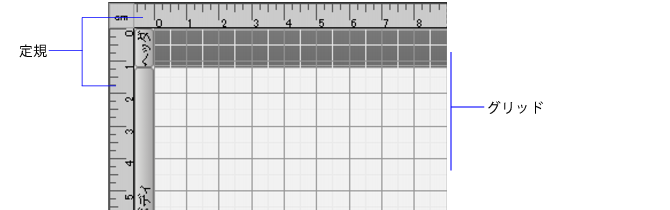定規とグリッドの使い方
定規とグリッドラインを使用して、オブジェクトを整列、サイズ変更し、またレイアウト上の正確な位置に配置することができます。
|
•
|
定規:定規を表示すると、レイアウトの端に沿って水平および垂直の定規が表示されます。レイアウト上でポインタを移動すると、ポインタの位置を追って、グラフィック定規内でガイド線が移動します。
|
|
•
|
グリッド:グリッドを表示すると、非印刷の一連の交わる水平線および垂直線が表示され、これを使用してオブジェクトの作成、サイズ変更、配置、および整列を行うことができます。測定単位を変更すると、グリッドラインが調整されます。
|
|
•
|
|
•
|
グリッドを使用して、レイアウト上でオブジェクトを正確に配置することができます。グリッドが表示されている時、主要グリッドラインは副グリッドラインよりも少し濃く表示されます。グリッドライン間の間隔を変更できます。
オブジェクトをグリッドラインに「スナップ」することができます。オブジェクトの移動やサイズ変更を行うと、そのオブジェクトは最も近い副グリッド位置に「スナップ」されます。新しいオブジェクトが作成されると、最も近い主要グリッドラインに沿って整列されます。
|
メモ グリッドが非表示でも、オブジェクトはグリッドにスナップします。
|
|
|
Alt キー(Windows)または command キー(Mac OS)を押しながらオブジェクトをドラッグします。
|
|
次の表には、選択した測定単位に関するデフォルトの主要単位とステップ(小) が示されています (インチ、センチメートル、またはポイント)。
|
•
|
|
•
|
オブジェクトを配置する追加のコントロールでは、ガイドおよびダイナミックガイド、およびインスペクタの[配置と整列] 領域を使用します。詳細については、ガイドおよびダイナミックガイドの使用およびオブジェクトの整列または均等配置を参照してください。
|
|
•
|
FileMaker Pro は、レイアウトツール内のスナップ機能を次の順序で実行します:グリッド、ダイナミックガイド、ガイド。
|